
U posljednjem smo članku govorili o novoj tehnologiji organizacije raspodjeljene pohrane koja je uvedena u Windows Server 2016 - Storage Direct Direct (S2D). S2D omogućuje organiziranje distribuirane virtualne pohrane podataka otpornih na pogreške na lokalnim diskovima klasterskih poslužitelja (vidi članak). U ovom ćemo članku shvatiti kako otkriti i zamijeniti neuspjeli fizički disk u S2D grupi..
Podsjetim vas da u S2D-u možete organizirati disk u vrstu pohrane ogledalo (podsjeća na RAID 1): u konfiguraciji s 2 diska (nije preporučljivo) takva pohrana može preživjeti neuspjeh bilo kojeg diska, ako u bazenu ima više od 3 diska - bez ikakvih posljedica 2 diska mogu istovremeno pokvariti. Druga vrsta matrice - paritet (slično kao RAID 5). U konfiguraciji od tri diska, niz može "izgubiti" jedan disk bez posljedica, sa sedam diskova - do 2 diska mogu istovremeno uspjeti.
Možete provjeriti status podsustava za pohranu klastera S2D pomoću naredbe:
Get-StorageSubSystem * Cluster * | Get-StorageJob
Neuspjeh jednog diska spremišta u GUI-u može se otkriti na konzoli Upravitelj klastera s odustajanjem (Skladištenje -> Storage pool). Kao što vidite, jedan od fizičkih bazena nalazi se u stanju nezdrav.

Informacije o statusu bazenskih diskova mogu se dobiti pomoću PowerShell-a:
Get-StoragePool * S2D * | Get-PhysicalDisk
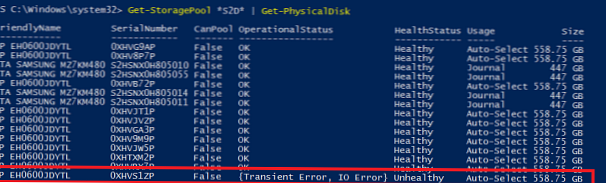
Spremite objekt problematičnog diska u varijablu, na primjer ovako:
$ Disk = Get-PhysicalDisk |? OperativniStatus -Ne slično ok

Zabranite daljnje pokušaje pisanja na ovaj disk:
Set-PhysicalDisk -InputObject $ Disk -Usage povučen
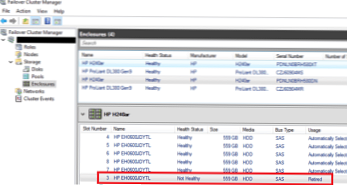
Pokušajmo isključiti ovaj neispravni disk iz prostora za pohranu.:
Get-StoragePool * S2D * | Ukloni-PhysicalDisk -PhysicalDisk $ Disk
Najvjerojatnije će se pojaviti upozorenje da ovaj uređaj ne reagira.
Da biste olakšali prepoznavanje diska u postolju poslužitelja, uključite LED pozadinsko osvjetljenje diska:
Get-PhysicalDisk |? OperativniStatus -Neže OK | Omogućiti-PhysicalDiskIdentification
Sada se prelazi u sobu poslužitelja i pronalazimo problematični disk pomoću uključenog pozadinskog osvjetljenja.

Zamijenjeni disk zamijenimo novim.
Sada možete isključiti pozadinsko osvjetljenje:
Get-PhysicalDisk |? OK | Onemogući-PhysicalDiskIdentification
Provjerite je li OS otkrio novi pogon:
$ Disk = Get-PhysicalDisk | ? CanPool -eq Točno

Dodajte novi disk u bazen:
Get-StoragePool * S2D * | Add-PhysicalDisk -PhysicalDisks $ Disk -Verbose

To je sve, S2D će automatski pokrenuti postupak redistribucije podataka između diskova (u Windows Server 2012 Prostorima za pohranu bilo je potrebno ručno pokrenuti naredbu Repair-VirtualDisk). Trajanje sinkronizacije podataka ovisi o kapacitetu diska i opterećenju bazena (u mom je stajanju trebalo oko 30 minuta). Nakon toga možete ponovno provjeriti status bazena..











